HOME > iCloud > iCloudの使い方 >
本ページ内には広告が含まれます
ここではフォトストリームの写真を削除する方法を紹介しています。
![]() iCloud上に保存されているフォトストリームの写真を削除します。
iCloud上に保存されているフォトストリームの写真を削除します。
iPod touch/iPhoneの「フォトストリーム」アルバムから写真を削除することで、iCloudに保存されたフォトストリームの写真を削除することができます。写真を削除すると、フォトストリームの写真を共有しているすべてのデバイスからも削除されます。
また、iCloudに保存されたフォトストリームの写真は、「iCloud.com」から一括削除することもできます。
iPhone/iPod touchでフォトストリームの写真を削除します。他のiOSデバイスでフォトストリームの写真を共有している場合、他のデバイスからも写真が削除されます。
1. 「写真」アプリを起動する
ホーム画面から「写真」を選択します。アルバムから「フォトストリーム」を選択します。
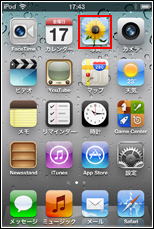
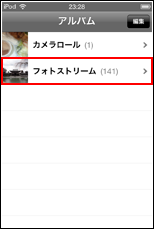
2. フォトストリームの写真を削除する
「フォトストリーム」アルバムが、"iCloud"上のフォトストリームと同期されています。「フォトストリーム」アルバム内から写真を削除することで、"iCloud"上のフォトストリームから写真が削除されます。
* 他のiOSデバイスでフォトストリームを有効にしている場合、そのiOSデバイス内の「フォトストリーム」アルバムからも写真は削除されます。
![]() 一枚づつ写真を削除する
一枚づつ写真を削除する
「フォトストリーム」アルバムから削除したい写真を選択します。「ごみ箱」アイコンをタップし、「写真を削除」を選択することで写真を削除できます。
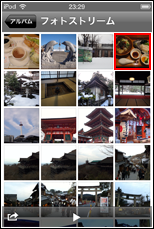

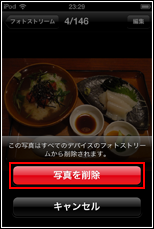
![]() 複数の写真を削除する
複数の写真を削除する
「フォトストリーム」アルバムから削除したい写真を選択します。「ごみ箱」アイコンをタップし、「写真を削除」を選択することで写真を削除できます。
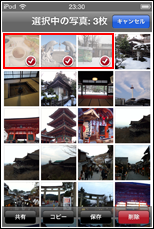
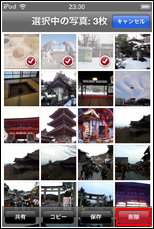
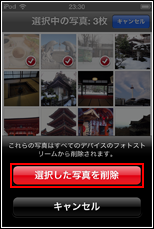
iCloud.comでフォトストリームの写真を削除します。
![]() iCloudに保存されているフォトストリームの写真の削除について
iCloudに保存されているフォトストリームの写真の削除について
iCloud.comでフォトストリームの写真を削除した場合、"iCloud"上に保存されている写真のみ削除されます。すでにiOSデバイスやパソコンに共有(ダウンロード)されている写真は削除されません。iPod touch/iPhoneなどのiOSデバイスからフォトストリームの写真を削除するには、各iOSデバイスで「設定」-「iCloud」から「フォトストリーム」を"オフ"にすることで、iOSデバイスから写真を削除できます。
1. iCloud.comにサインインする
iCloud.com(https://www.icloud.com/)にサインインします。
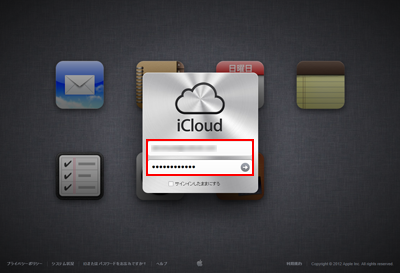
![]() iCloud.comへのサインインについて
iCloud.comへのサインインについて
パソコンのブラウザからiCloud.com(https://www.icloud.com/)にアクセスします。iCloud.comへのサインインについて詳しくは「iCloud.comにサインインする」をご覧ください。
2. アカウント画面を開く
画面右上部にある"(自身で設定された)名前"をクリックしアカウント画面を開きます。
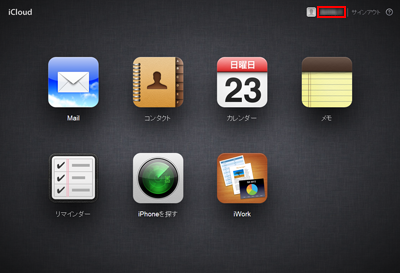
3. 詳細設定を開く
「詳細設定」をクリックします。
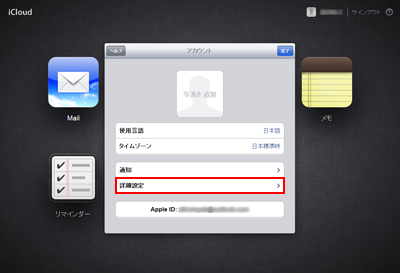
4. フォトストリームをリセットする
「フォトストリーム」をクリックします。フォトストリームに保存された写真はすべて削除されます。
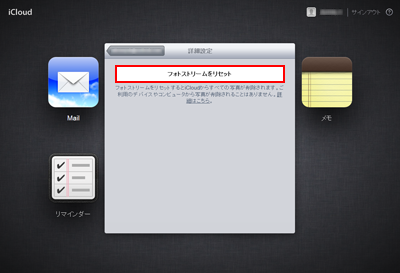
windows PCからフォトストリームの写真を削除します。
![]() windows PCからのフォトストリームの写真の削除について
windows PCからのフォトストリームの写真の削除について
![]() windows PCよりiCloud上のフォトストリームからダウンロードされた写真を削除しても、iCloud上に保存されているフォトストリームの写真は削除されません。
windows PCよりiCloud上のフォトストリームからダウンロードされた写真を削除しても、iCloud上に保存されているフォトストリームの写真は削除されません。
![]() windows PCにてフォトストリーム機能を停止すると、iCloud上のフォトストリームの写真との自動同期(ダウンロード)が停止されます。windows PCにてフォトストリーム機能を停止しても、windows PCに同期(ダウンロード)された写真は削除されません。
windows PCにてフォトストリーム機能を停止すると、iCloud上のフォトストリームの写真との自動同期(ダウンロード)が停止されます。windows PCにてフォトストリーム機能を停止しても、windows PCに同期(ダウンロード)された写真は削除されません。
iCloud上のフォトストリームと自動同期(ダウンロード)された写真は通常のパソコン操作と同様に、削除したい写真を選択(個別・複数)し、マウスの右クリックより「削除」をクリックします。
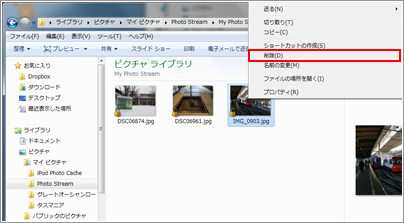
![]() windows PCでフォトストリームの自動同期(ダウンロード)を停止する
windows PCでフォトストリームの自動同期(ダウンロード)を停止する
windows PC内の「My Photo Stream」フォルダにiCloudの写真が自動で同期(ダウンロード)されますが、自動同期を停止するには「iCloudコントロールパネル」の"フォトストリーム"のチェックを外し、「適用」をクリックします。

フォトストリームの写真の自動同期(ダウンロード)を停止しても、「My Photo Stream」内にダウンロードされた写真は削除されません。
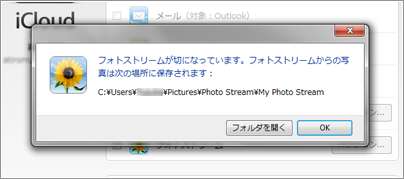
![]() 関連情報
関連情報
【Amazon】人気のiPhoneランキング
更新日時:2025/12/28 0:00
【Amazon】人気Kindleマンガ
更新日時:2025/12/28 0:00